Uno de los sistemas de IA más completos para las actividades diarias es perplexity.ia un sistema que no solo responde preguntas (usando varios proveedores de IA) sino que realiza una búsqueda en internet previa de los conceptos principales por los que estamos preguntando.
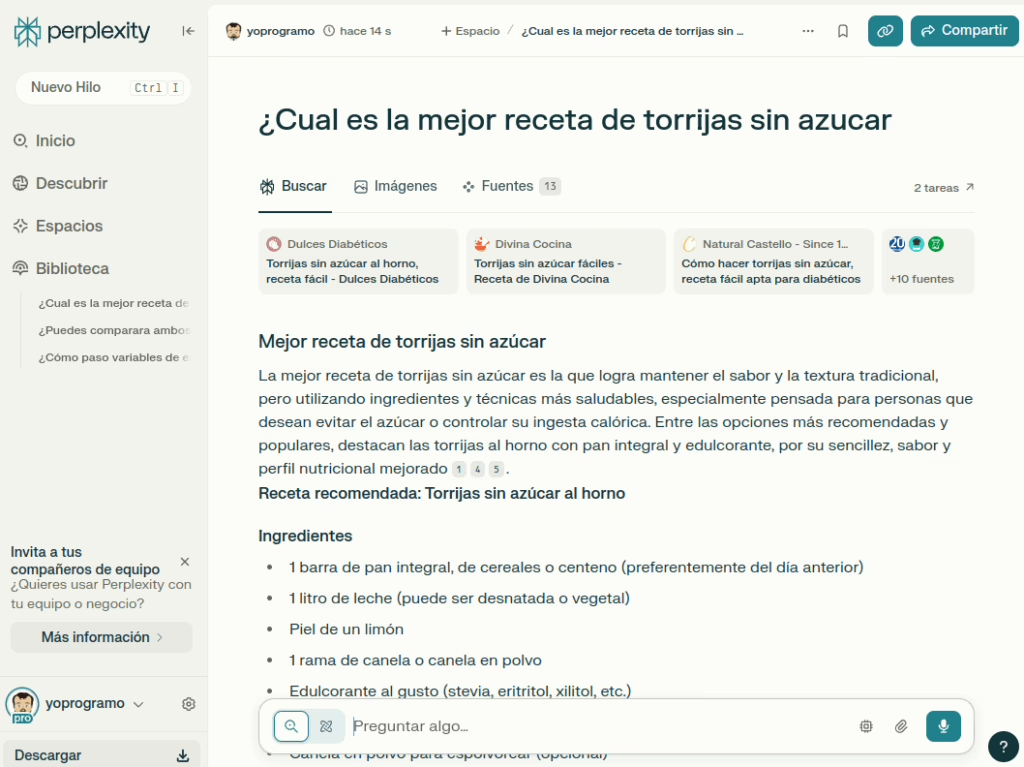
El problema principal es que, además de que es un sistema de pago, que todos los datos se los estamos pasando a una empresa que, a pesar de los términos y condiciones que nadie se lee, es posible que esté usando nuestros datos para sus propios fines. Sin embargo, he descubierto que hay un sistema open source que te permite montar un sistema similar a perplexity… El nombre ya da alguna pista: preplexica.
El repositorio principal lo podéis encontar aquí: https://github.com/ItzCrazyKns/Perplexica
En este post vamos a ver cómo utilizar el montaje que hicimos en un post anterior: Como tener tu propia IA en casa donde terminamos teniendo un servidor ollama para tener instalados los modelos open source que queramos y un servidor webui para poder interrogar a los modelos. Lo primero que vamos a hacer es modificar el docker-compose.yml para compartir el puerto por el que hablar con ollama de esta manera:
ports:
- "11434:11434"
Esto hace que ya esté disponible desde fuera del contenedor los modelos de ollama. Lo siguiente que tenemos que hacer es bajarnos el repositorio de Perpléxica
git clone https://github.com/ItzCrazyKns/Perplexica
cd Perplexica
cp sample.config.toml config.tomlDado que el puerto 3000 que es en el que se ejecuta el servidor ya está ocupado por nuestro servicio webui vamos a cambiarlo al 3001 en el archivo docker-compose.yml que hay dentro del directorio Perplexica y lo dejaremos así (el otro puerto que utiliza es el 4000, si ese lo tenemos ocupado podemos cambiarlo en el otro servicio):
ports:
- 3001:3000
Luego modificaremos el archivo config.toml que copiamos anteriormente y modificaremos esta parte:
[MODELS.OLLAMA]
API_URL = "http://192.168.1.34:11434"
Poniendo la IP de la máquina en la que se está ejecutando. Ya solo tenemos que levantar el docker… docker compose up -d y conectar con http://localhost:3001 y ya tendremos nuestro intefaz de búsqueda
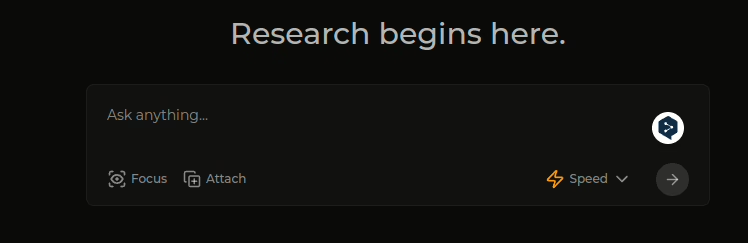
En la configuración (icono de abajo a la izquierda) podemos configurar los modelos que queremos utilizar:

Y si tenemos Claves de APIs de pago podemos incluirlas igualmente:
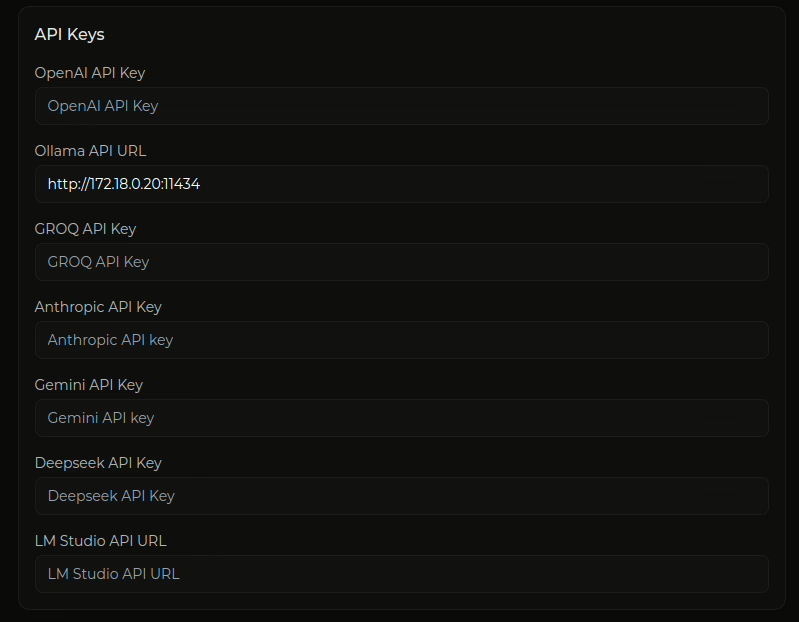
Y, con esto ya podremos empezar a preguntar a nuestro nuevo sistema de búsqueda (lo que tarde dependerá más del modelo elegido que de las búsquedas). Lo bueno es que puedes decirle que busque imágenes y videos a la vez:
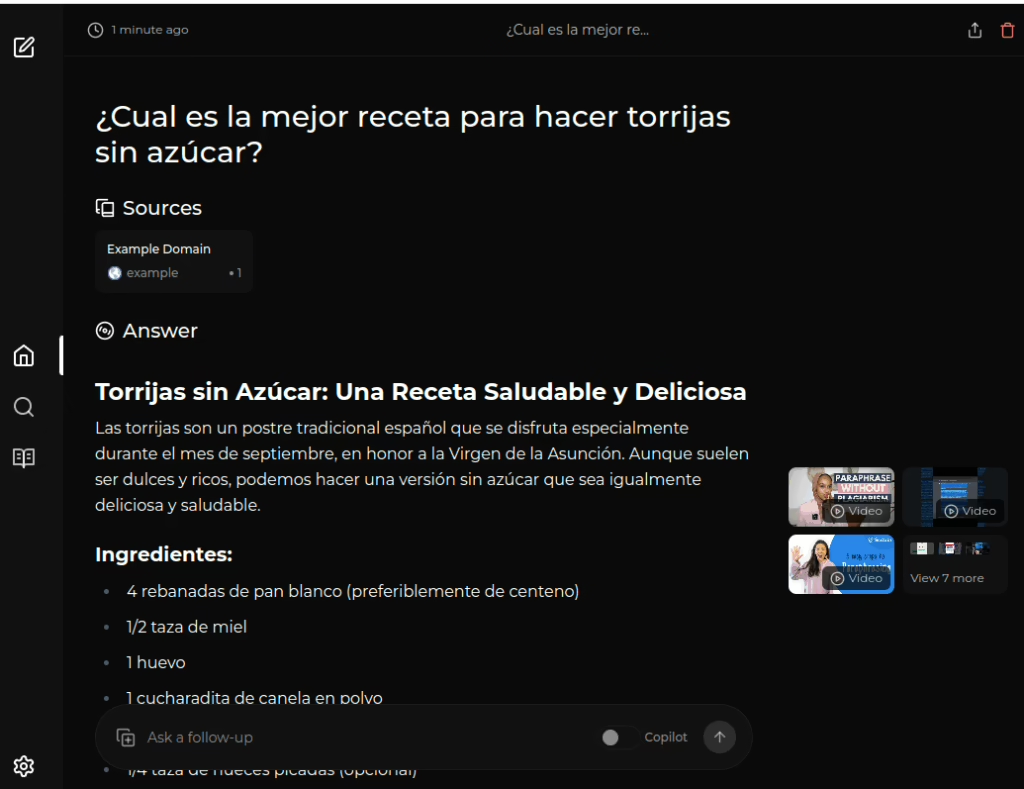
Así que, ya sabéis, si tenéis una tarjeta gráfica lo suficientemente potente para correr un modelo de AI interesante, podéis mezclarlo con las búsquedas por internet de varias fuentes de una manera muy sencilla..
